excel表格显示不出来 Excel表格打开后不显示数据的原因
更新时间:2023-10-29 11:07:19作者:yang
在工作中,我们经常会使用Excel表格来记录和处理数据,有时我们打开Excel表格后却发现数据没有显示出来,这让我们感到困惑和焦虑。为什么会出现这种情况呢?造成Excel表格打开后不显示数据的原因有很多,可能是由于数据被隐藏、筛选功能被启用、单元格格式设置不正确等。在本文中我们将详细探讨这些原因,并提供解决方案,帮助您解决Excel表格显示不出来的问题。
操作方法:
1.如果打开Excel文档后不显示表格,可先点击打开Excel的【视图】选项卡。

2.在视图选项卡中有一个【取消隐藏】按钮,如果这个按钮是带颜色的可点击状态。可点击这个按钮。
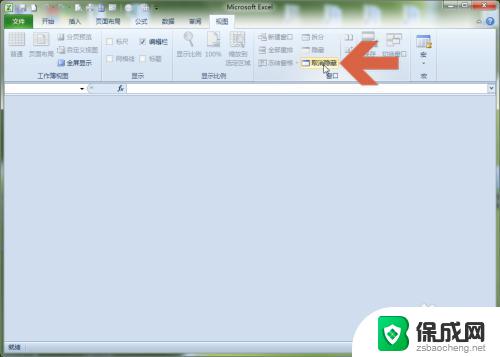
3.点击后会弹出一个对话框,其中会列出被隐藏的工作簿。点击要显示的工作簿。
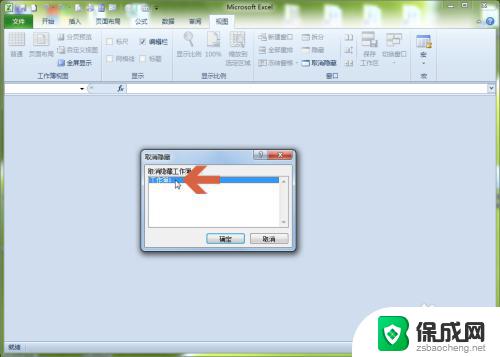
4.选中工作簿后点击确定按钮。
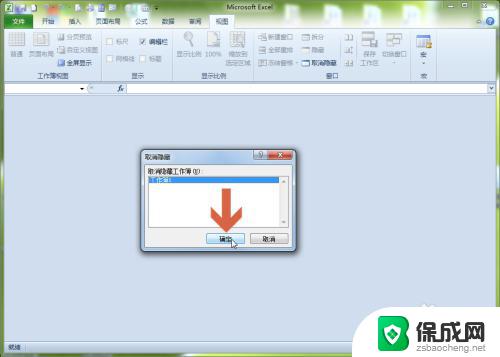
5.点击确定后,被隐藏的工作簿就显示出来了。
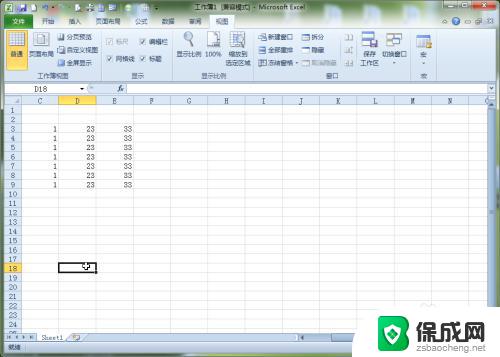
6.如果没有被隐藏的工作簿,则【取消隐藏】按钮会呈灰色不可用。
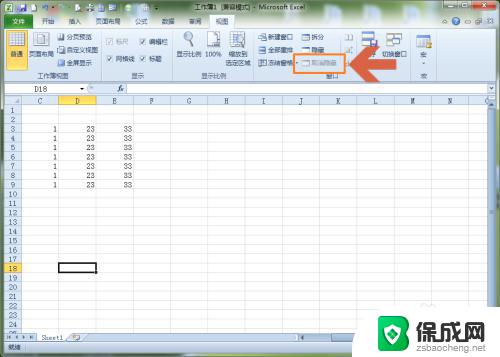
以上就是Excel表格无法显示全部内容的解决方法,您可以按照我的步骤进行操作,希望能对您有所帮助。
excel表格显示不出来 Excel表格打开后不显示数据的原因相关教程
-
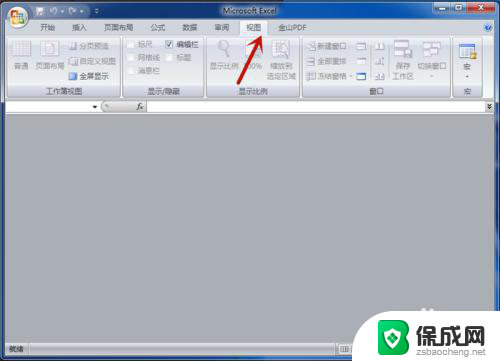 excel表格灰屏了没数据了 Excel表格打开无内容显示
excel表格灰屏了没数据了 Excel表格打开无内容显示2024-06-12
-
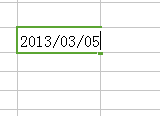 excel日期0不显示 Excel表格日期输入0无法显示的原因
excel日期0不显示 Excel表格日期输入0无法显示的原因2023-11-18
-
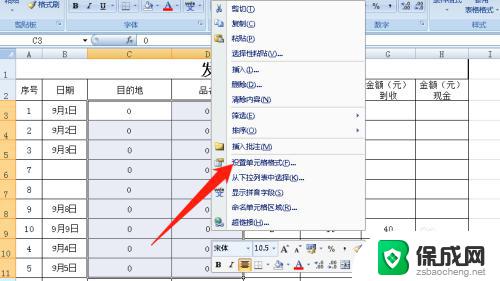 excel表格中0为什么不显示 Excel数值为0不显示的处理方法
excel表格中0为什么不显示 Excel数值为0不显示的处理方法2023-09-29
-
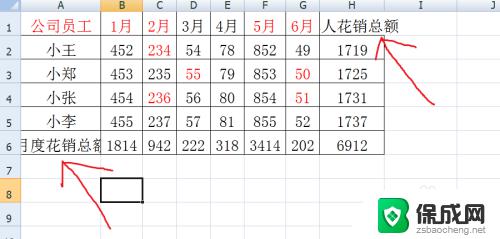 excel显示不完全 Excel表格内容显示异常的处理技巧
excel显示不完全 Excel表格内容显示异常的处理技巧2023-11-04
-
 excel表格显示0 Excel表格0如何显示
excel表格显示0 Excel表格0如何显示2023-11-27
-
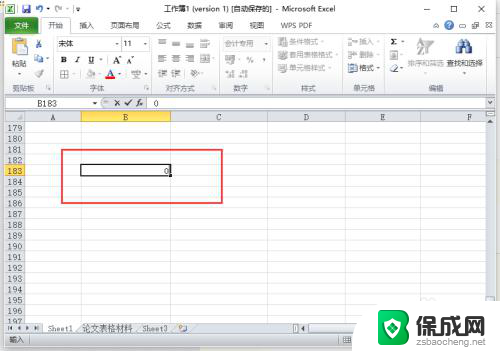 excel为什么0不显示 Excel表格中0值不显示怎么设置
excel为什么0不显示 Excel表格中0值不显示怎么设置2023-11-17
- word表格有一部分显示不出来 Word表格文字不显示怎么办
- excel表格显示此值与此单元格定义的数据 解决数据验证限制与单元格定义不匹配的办法
- wps多个表格数据在另一个表格中显示和。 wps表格如何在另一个表格中显示多个表格数据
- wps表格打印预览只显示表格边框不显示表格内文字 wps表格打印预览不显示表格内容
- 来电对方听不到声音,我听得到怎么回事 手机通话时对方听不到我的声音怎么办
- word怎么改名字 Office用户名如何修改
- 一插电源电脑就自动开机 电脑接通电源后自动开机怎么办
- 微软surface人脸识别怎么设置 面部识别设置安全性
- u盘格式化没有权限 U盘格式化无法执行操作怎么办
- 组装电脑如何进入bios设置 组装台式机如何调整BIOS设置
电脑教程推荐